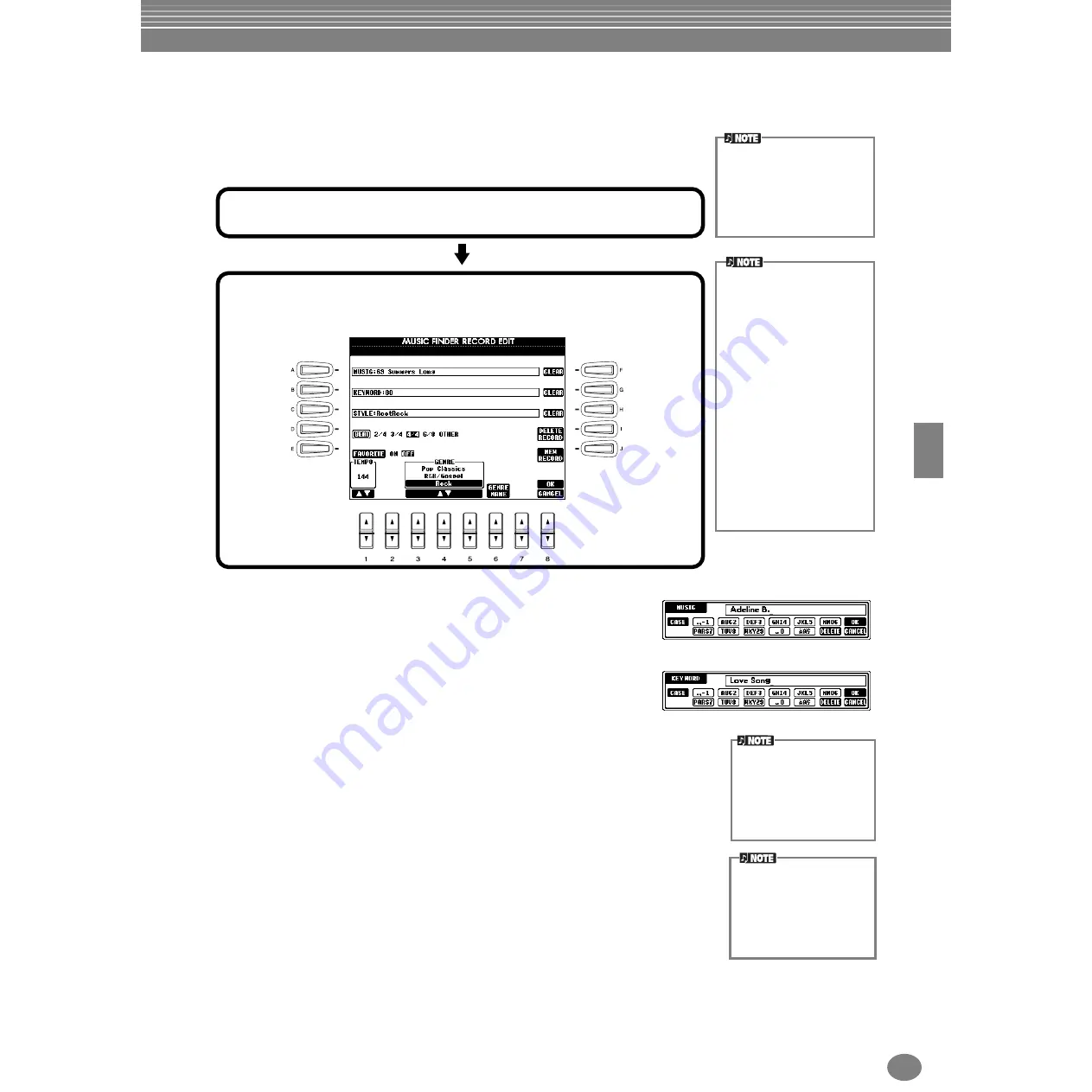
Styles
75
CVP-206/204
Edition d'enregistrements – Edition d'enregistrements du Music
Finder (chercheur de morceaux)
Vous pouvez appeler tous les enregistrements existants à partir de cet écran et les
modifier selon vos goûts. Vous pouvez même utiliser cette fonction pour créer vos
propres enregistrements du Music Finder (chercheur de morceaux).
■
[A] MUSIC
Sélectionne la musique ou le titre du morceau à éditer. Appuyez sur le bouton
pour faire apparaître l'écran afin d'entrer la musique ou le titre du morceau,
puis éditez le nom selon votre souhait.
■
[B] KEYWORD
Sélectionne le mot clé à éditer. Appuyez sur le bouton pour faire apparaître
l'écran afin d'entrer le mot clé, puis éditez-le selon votre souhait.
Vous pouvez entrer plusieurs mots de passe différents en insérant un
séparateur (une virgule) entre chacun d'eux.
■
[C] STYLE
Sélectionne le nom du style pour la modification. Entrez toujours le nom quand un nouvel
enregistrement est sauvegardé. Appuyez sur le bouton pour faire apparaître l'écran
STYLE
FILE SELECT
. Appuyez sur les touches
[A]
à
[J]
à l'écran pour sélectionner le style que vous
souhaitez modifier, effacer ou enregistrer.
■
[D] BEAT
Sélectionne le temps (armure de temps) à éditer. Quand un autre fichier est sélectionné en
appuyant sur le bouton
[C]
, le temps actuel est remplacé par le paramètre de temps du
fichier sélectionné.
■
[E] FAVORITE
Ajoute l'enregistrement sélectionné à la page
FAVORITE
■
[F]~[H] CLEAR
Efface les éléments entrés à gauche.
■
[I] DELETE RECORD
Efface l'enregistrement sélectionné. Le numéro de l'enregistrement supprimé devient vide. Quand vous appuyez
sur ce bouton, un message apparaît pour vous demander d'exécuter, d'arrêter ou d'annuler l'opération.
YES
.................. Efface l'enregistrement et ferme l'écran.
NO
.................. Ferme l'écran sans effacer l'enregistrement.
CANCEL
........... Ferme la boîte de message et retourne sur l'écran précédent.
Vous pouvez également
modifier/effacer un
enregistrement présélectionné.
Pour éviter de changer/
d'effacer l’enregistrement,
sauvegardez-le en tant que
nouvel enregistrement après
l'avoir édité.
1
Appuyez sur le bouton [8
▲▼
] (RECORD EDIT) (édition d'enregis-trement)
dans l'écran MUSIC FINDER (chercheur de morceaux).
2
Changer/effacer les données d'enregistrement. Vous pouvez également faire
de nouveaux enregistrements. Pour de plus amples informations sur tous les
réglages et toutes les opérations, reportez-vous ci-dessous.
Tous les enregistrements du
Music Finder (chercheur de
morceaux) peuvent être stockés
ensemble dans un seul fichier
(page 146). Quand vous
appelez un fichier stocké, un
message s'affiche et vous
demande de remplacer ou
d'annexer les enregistrements
selon vos souhaits.
•
Remplacement :
Tous les enregistrements du
Music Finder (chercheur de
musique) actuellement dans
l'instrument sont supprimés
et remplacés par les
enregistrements du fichier
sélectionné.
•
Annexe :
Les enregistrements appelés
sont ajoutés aux numéros
d'enregistrements vacants.
L'écran STYLE FILE
SELECT ne peut être utilisé
que pour sélectionner le
nom de style de
l'enregistrement à éditer ; il
ne peut pas être utilisé pour
appeler le style
d'accompagnement actuel.
Ne perdez pas de vue que le
réglage Beat effectué ici
s'applique uniquement à la
fonction de recherche Music
Finder ; il n'affecte pas le
réglage Beat du style
d'accompagnement lui-
même.
















































